Каждый из браузеров предлагает нам свой вариант визуальных закладок. Мозилла Фаерфокс не исключение, из коробки пользователь может настроить версию закладок по умолчанию. Тем не менее, многих не устраивает предлагаемый продукт и они ищут что-то более близкое им по дизайну, настройкам, функционалу. С целью удовлетворить потребности пользователей и был создан наш сервис Визуальных закладок — https://onlinezakladki.ru/
Мы постарались реализовать самые востребованные функции для удобного ежедневного пользования закладками и с каждым годом стараемся улучшать наш продукт, всегда делая упор при этом на лёгкий старт, понятный интерфейс и настройки, с которыми может разобраться как подросток, так и человек в возрасте.
В этой инструкции мы с вами познакомимся с несколькими способами настройки браузера, которые позволят получить удобный доступ к сервису визуальных закладок и его дополнительным возможностям. Инструкция разрабатывалась для Firefox-подобных браузеров, поэтому если у вас в пользовании Pale Moon, SeaMonkey или нечто подобное, то и для вас она будет актуальной.
Установка сайта Закладок в качестве Домашней
Пожалуй, самый простой способ доступа к Визуальным закладкам, поэтому рассмотрим его первым. Для установки сервиса OnlineZakladki.ru в качестве Домашней страницы достаточно перетащить расположенную ниже картинку с изображением логотипа Визуальных закладок на значок «Домик», расположенный в адресной строке браузера.
Фиксация вкладки с сайтом OnlineZakladki.ru
Этот способ по простоте установки не уступает первому. Чтобы зафиксировать вкладку вам необходимо зайти на сайт — https://onlinezakladki.ru/ и кликнуть правой клавишей мыши непосредственно в области самой вкладки (вверху браузера). В открывшемся меню потребуется выбрать пункт «Закрепить вкладку», после чего она займёт самое первое место из всех открытых вкладок и вы всегда сможете иметь доступ к ней.
Завершающим шагом нам нужно сделать так, чтобы открывая вкладку сервиса закладок и кликая по нужному нам сайту, он открывался в новой вкладке, а фиксированная вкладка сервиса оставалась неизменной. Для этого достаточно зайти в Настройки сервиса -> Общие настройки и поставить галочку на опции «Открывать сайты в Новой вкладке».
Браузерное расширение для Mozilla Firefox
В своё время мы разработали специальное расширение для браузера Мозилла, которое позволяло при открытии новой вкладки запускать наш сервис Визуальных закладок. Оно было добавлено в каталог расширений Firefox и несколько лет благополучно развивалось, пока в феврале 2021 года его не удалили без возможности восстановления и без указания внятных причин такого поступка. Более подробно мы постарались раскрыть суть истории в отдельной статье, здесь же мы рассмотрим способы альтернативной установки браузерного расширения.
Базовые возможности расширения
Для начала пару слов о возможностях свежей версии расширения:
- Как уже было сказано, появится возможность открывать сервис в новой вкладке
- При сохранении новой закладки сайта это можно будет сделать в фоновом режиме
- Появится возможность создавать персональные скриншоты закладок средствами браузера
- Дополнение также реализует защиту закладок от удаления при сбросе кеша браузера за счёт браузерного бэкапа. Эта опция актуальна для пользователей, хранящих закладки локально, без авторизации.
Более подробно прочесть об этих опциях вы можете на странице описания настроек дополнения. Все новые опции, которые появятся в будущем, также будут отражены на странице описания настроек.
Установка расширения из каталога (от 01.07.2021)
Нами было опубликовано новое расширение, для установки которого вам достаточно будет перейти по зелёной ссылке, расположенной ниже и нажать кнопку Установить.
Установка расширения из файла
Установка проста и потребует минимум ваших действий. Для начала скачайте файл с нашего сервера.
Название было изменено на BK Tools с целью избежать предосудительного отношения модераторов, в чём мы уже неоднократно убедились на примере прежней версии дополнения.
Далее, чтобы установить дополнение, пройдите на страницу about:addons (Меню Firefox => Дополнения или комбинация клавиш Ctrl+Chift+A) и нажмите на шестерёнку в правом верхнем углу страницы. Затем кликните пункт «Установить дополнение из файла» и выберите только что скачанный файл дополнения.
На этом установка дополнения завершена. Можно пользоваться!
Для корректной работы желательно выполнение дополнительной инструкции, которая предотвратит возможную блокировку дополнения в будущем.
Вам необходимо:
- Пройти по адресу: about:config
- Нажать кнопку «Я обещаю, что буду осторожен», если откроется диалог предупреждения.
- В поле поиска вбиваем следующее: extensions.blocklist.enabled (по умолчанию true)
- Вызываем контекстное меню и выбираем пункт «Переключить», либо переключаем двойным кликом по нашему пункту.
В итоге получим вот такой параметр:
После этого дополнение будет работать в штатном режиме даже если со стороны Фаерфокс прилетит очередная блокировка.
Резервный способ с помощью New Tab Override
Этот способ неоднократно нас выручал, поэтому считаем правильным добавить и его как резервный вариант. Установите дополнение — New Tab Override из магазина Мозила Фаерфокс и настройте его как указано на скриншоте ниже:
В результате, при открытии новой вкладки будет открываться сайт нашего сервиса.
Для наиболее удобного использования сервиса и надёжного хранения ваших закладок предлагаем вам пройти простую регистрацию либо авторизацию через Соц.Сервисы и хранить закладки Онлайн. Такой способ гарантирует сохранность ваших данных несмотря на всевозможные интернет-невзгоды.

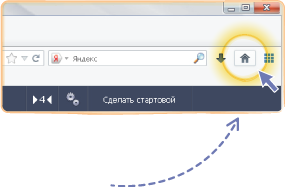
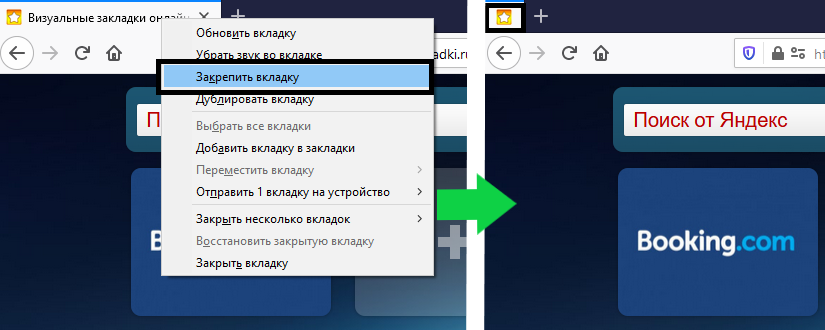
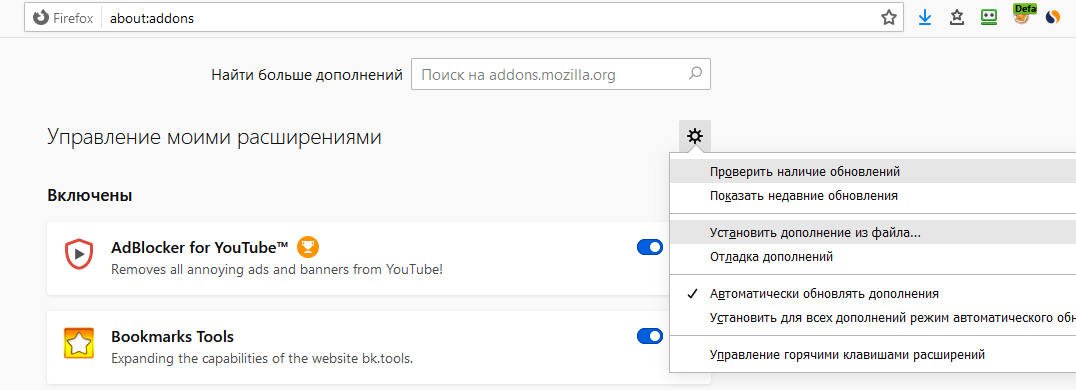

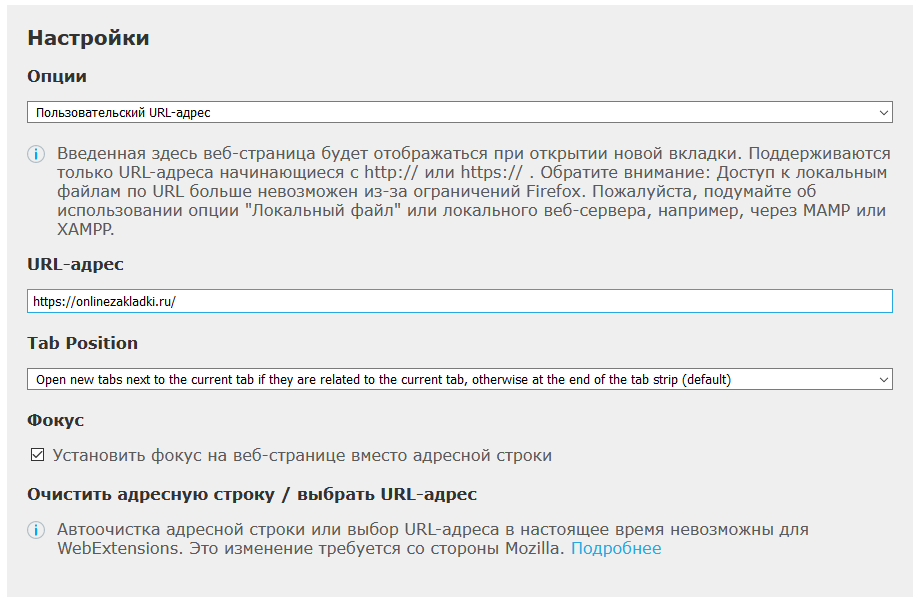
Спасибо огромное за BK Tools! Я уже отчаялась установить визуальные закладки при открытии новой вкладки. Дети привыкли так пользоваться, а тут перестало работать. Написано, как все восстановить, очень грамотно. Даже такой чайник, как я, разобралась ))
Пожалуйста)
Божечки, спасибо вам огромное!!!